У цій статті розглянемо, як здійснюється підключення роутера TP LINK на базі OpenWrt до комп'ютера, як поміняти пароль на роутер TP, правильно налаштувати TP-LINK TL-WR740N і вирішити часто виникають в процесі експлуатації маршрутизатора проблеми.
Що це за пристрій
Бездротовий роутер (маршрутизатор) - спеціальний пристрій на платформі OpenWrt, яке розподіляє входить мережевий трафік між підключеними пристроями. Воно здатне не тільки роздавати інтернет по WI-FI або кабелю між клієнтами, а й посилювати вхідний сигнал. Маючи один мережевий кабель, за допомогою маршрутизатора до Інтернету можна підключити декілька гаджетів.
підключення
Для роздачі інтернету між пристроями необхідно правильно підключити роутер до комп'ютера, з якого буде здійснюватися управління ім. Як підключити маршрутизатор, розповість наведена інструкція.
1. Розпаковуємо обладнання, підключаємо до нього блок живлення і включаємо його в мережу.
2. До WAN порту приєднуємо мережевий кабель (від провайдера).
3. До будь-якого з 4-х портів девайса підключаємо входить в комплектацію мережевий кабель одним кінцем, а іншим - до комп'ютера або ноуту.
Якщо все зроблено правильно, Windows автоматично встановить драйвер для маршрутизатора TP-LINK TL-WR740N. Раптом цього не сталося, завжди можна зайти на офіційний сайт розробника і завантажити драйвер для роутера TP.
конфігурація
Швидка настройка
Зрозуміло, що відразу після підключення до мережі роутер TP-LINK TL-WR740N не роздає інтернет. Для цього слід його налаштувати роутер. Робиться це так:

3.Клікаем «Швидка настройка».
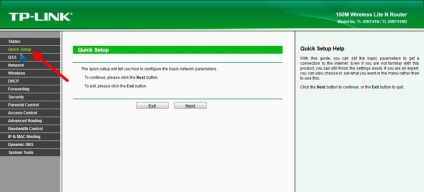
4.У першому вікні тиснемо «Далі».
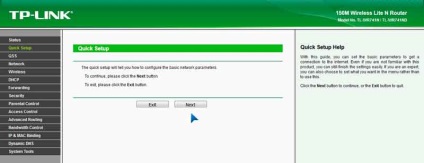
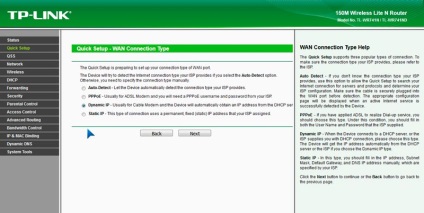
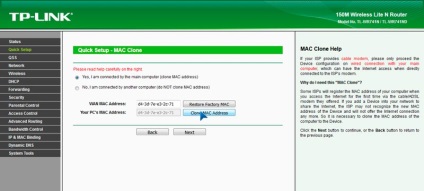
7. У наступному вікні здійснюємо настройка роутера від TP-LINK TL-WR740N на роздачу Вай Фай.
Тут активуємо бездротовий модуль ТП, вводимо назву мережі, вибираємо регіон. Режим роботи і ширину каналу залишаємо незмінними. Метод шифрування під час налаштування роутера TP-LINK TL-WR740N вказуємо як WPA2 Personal і вводимо пароль.
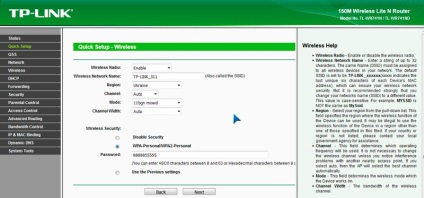
Тиснемо «Далі», потім - «Зберегти».
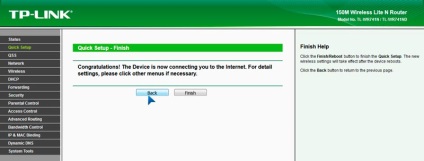
Після цього настройка маршрутизатора буде закінчена, і він перезавантажиться, щоб здійснити оновлення конфігурації.
Майстер налаштування
Для TP-LINK TL-WR740N настройку допоможе здійснити і за допомогою майстра настройки - це додаток (точніше його буде назвати графічною оболонкою), що знаходиться на компакт-диску з драйверами для маршрутизатора.
1. Через контекстне меню установочного диска запускаємо майстер настройки.
2. Вказуємо мову інтерфейсу.

Запускаємо помічника, який знає як налаштувати роутер швидко)).
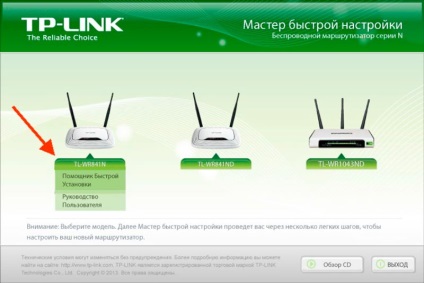
Виконуємо всі ті ж кроки, що і в попередньому способі, але через інтерфейс програми, а не браузера
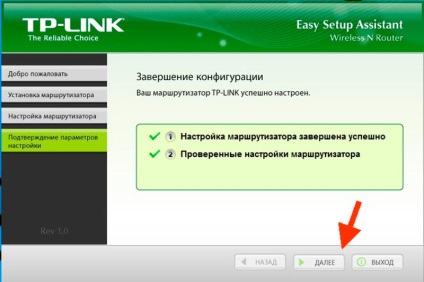
Після настройки перезавантажуємо девайс і насолоджуємося інтернетом на всіх своїх пристроях.
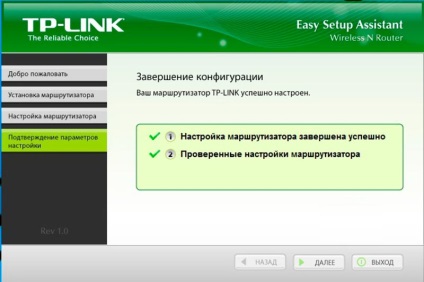
Змінюємо пароль для входу в настройки
Розглянемо, як поміняти пароль для доступу до меню конфігурації OpenWrt. Для цього проводимо такі дії:
Йдемо в розділ системних налаштувань (він останній в інтерфейсі управління).
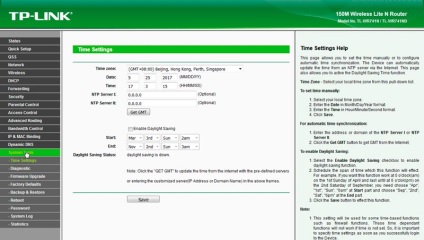
Вибираємо розділ «Пароль».
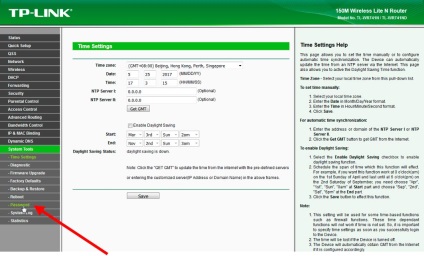
Задаємо новий логін і двічі вводимо новий пароль.
Тиснемо «Зберегти» для внесення змін
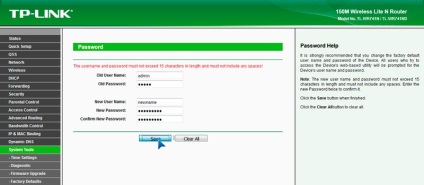
заміна прошивки
Після того, як вдалося підключити TP до вашого комп'ютера або ноутбука може виявитися, що використовувана прошивка для вашого TP-LINK TL-WR740N застаріла. Тепер розглянемо, як оновити прошивку.
1. Щоб перепрошити роутер, заходимо в меню його конфігурації.
2. Розвертаємо розділ «Системні налаштування».
Кількома по пункту «Оновлення вбудованого ПЗ», через який власне і відбувається прошивка TP.
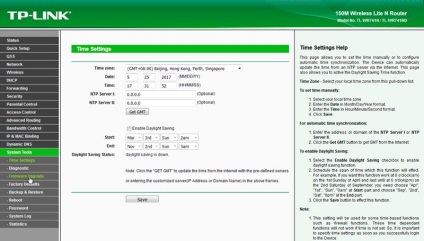
4. Заходимо в розділ завантажень на сайті tp-linkru.com.
5. Вказуємо, що нас цікавить ПО для домашнього маршрутизатора.
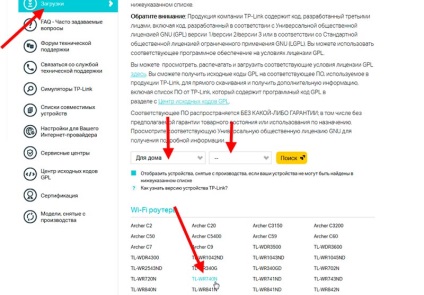
6. Кліком за назвою файлу завантажиться свіжа прошивка для TP-LINK TL-WR740N.
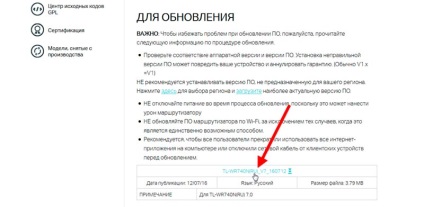
7. Витягуємо файл з розширенням «bin» з отриманого архіву через будь-який архіватор в зручний каталог.
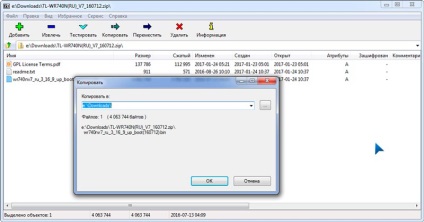
8. Повертаємося на вкладку, де здійснюється настройка TP і натискаємо «Обзор».
9. Вказуємо шлях до bin-файлу і тиснемо «Відкрити».
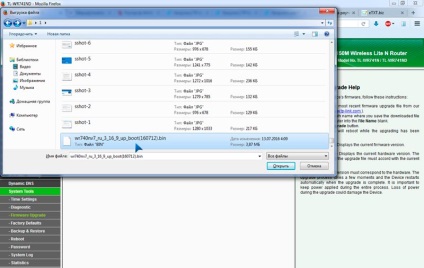
10 Підтверджуємо виконання операції і чекаємо, коли пристрій перезавантажиться.
Ну ось, тепер ви знаєте, як прошити і налаштувати маршрутизатор TP LINK WR740N.
Швидкого вам інтернету!